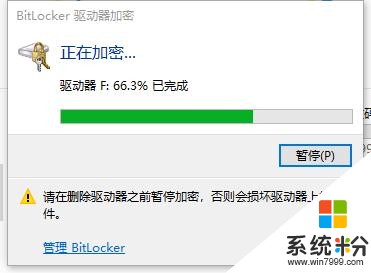時間:2018-03-23 來源:互聯網 瀏覽量:
當電腦內某個分區存有重要的文件,為了保護這個分區中的內容,我們可以給這個分區設置密碼,那麼怎麼給分區加密碼保護,下麵我為大家分享一下Win10係統為硬盤設置密碼的方法。
給分區加密碼的方法:1、win10係統自帶了“bitlocker”驅動器加密程序,對硬盤分區或者U盤進行加密,點擊打開桌麵上的計算機,找到想要加密的分區,鼠標右鍵點擊,選擇“啟用Bitlocker”。如下圖所示:
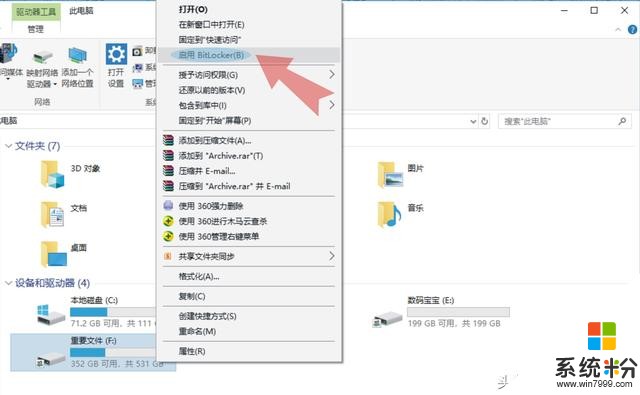
2、我們選擇啟用密碼解鎖驅動器,輸入密碼,然後下一步。如下圖所示:
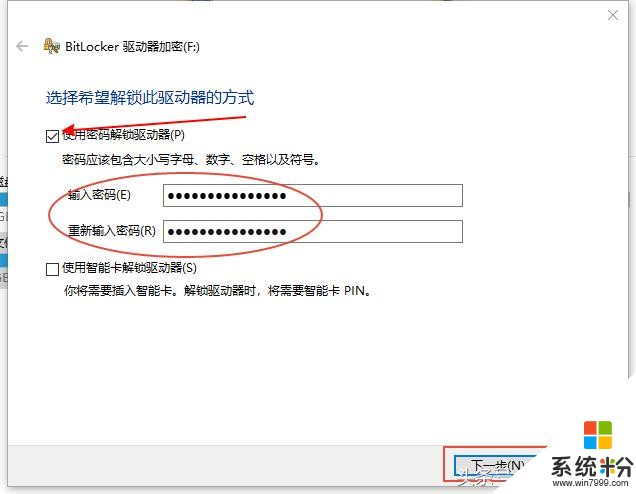
3、為了防止忘了密碼,出現無法訪問磁盤的情況,我們最好在出現的界麵上選擇一個位置保存密碼文件。如下圖所示:
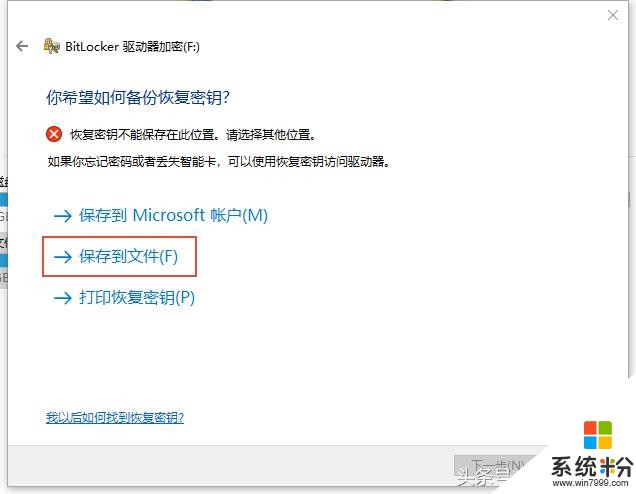
4、這裏選擇將密碼文件保存在電腦上,選擇一個其它的磁盤保存我們的密碼文件,當然自己要記住密碼文件的保存位置,以後忘記密碼的時候可以使用密碼恢複文件進行恢複。如下圖所示:
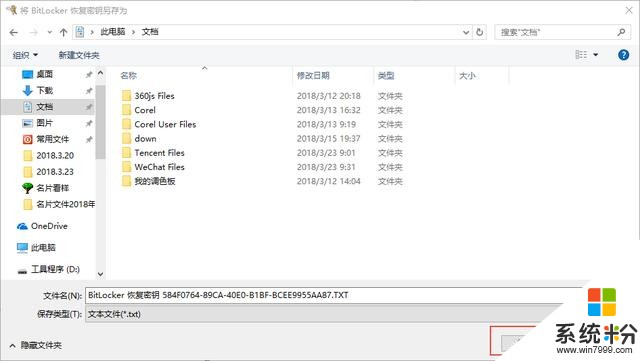
5、Bitlocker驅動器加密過程中我們可以耐心等待,因為加密的時間和你的磁盤大小是有關係的。如下圖所示: